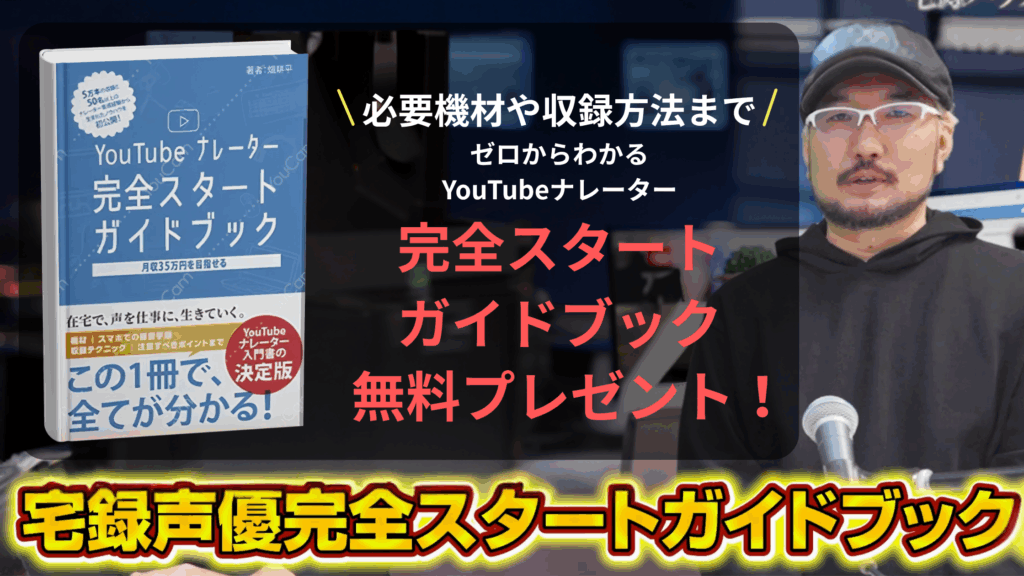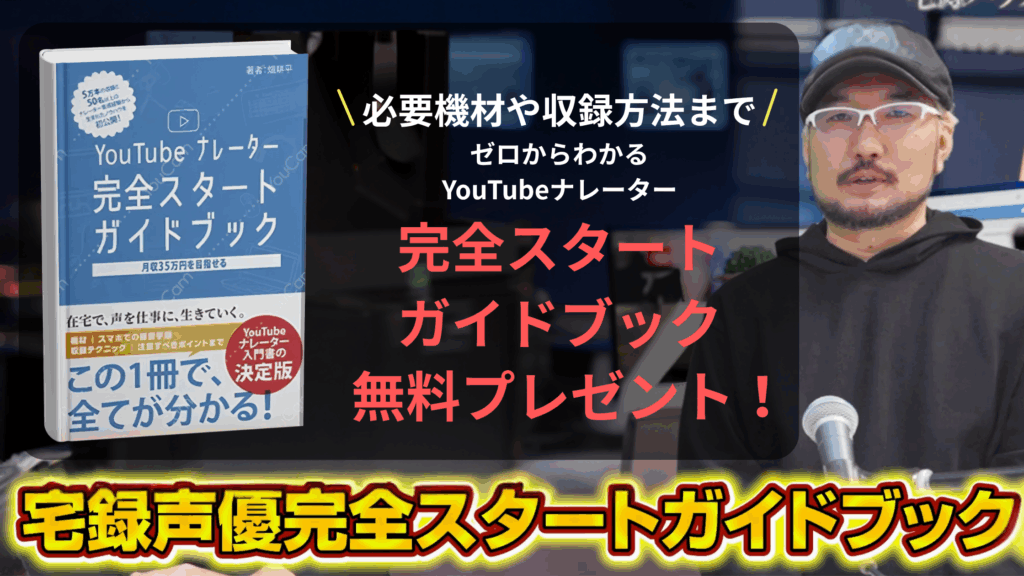「宅録ってパソコンは必要?」
「スマホだけでは出来ないの?」
宅録ナレーター初心者の方が感じやすい疑問ですよね。
最近ではスマホの音質やアプリの性能が向上しており、「スマホだけで宅録」を実践しているナレーターも増えています。
この記事では、宅録初心者のために、
「スマホ宅録が現実的かどうか」
「使えるマイクや録音アプリ」
などを、実例付きで解説していきます。
パソコンを持っていない方でも、宅録ナレーターをスタートできる足がかりになります!
〈この記事でわかること〉
・スマホだけで宅録ナレーターは出来るのか?
・iPhone/Androidそれぞれにおすすめの録音アプリ
・スマホ用マイクの選び方とおすすめモデル
・スマホ宅録の限界
・スマホ宅録からのステップアップ
スマホだけで宅録はできるのか?結論
「スマホだけで宅録できたら手軽だしすぐ始められそう!」
そう思うのは自然ですが、実際に仕事として成り立つレベルかどうかは気になるところですよね。
結論から言うと、“スマホだけでも宅録は可能”です。
ただし、「やり方」と「機材の選び方」次第で、プロとして通用するかどうかが分かれます。
結論としては、
「まずやってみたい」「実績ゼロで練習したい」という段階ならスマホ宅録で十分です。
ただし、継続的に仕事を受けるならステップアップ必要があります。
おすすめのスマホ録音アプリ
スマホ宅録に欠かせないのが「録音アプリ」です。
標準のボイスメモアプリでも録音はできますが、専用アプリを使うのがおすすめです。
ここでは、おすすめな録音アプリを紹介します。
EZ Audio Cut -lite-

シンプルで録音から、簡単な編集まで一通りできる優れものです。
録音アプリを使用した事がない方は、まずはEZ Audio Cut -lite-から使用する事をおすすめします!
Wave Pad

こちらはノイズ除去に特化したアプリ、Wave Padです。
※画像は「Wav Pad」になっていますが、正しくは「Wave Pad」です。
録音した音声をクリアにするために使います。
録音自体はさっき紹介したEZ Audio Cut -lite-の方でやってもらってこっちでノイズを除去すると、クリアな音声になります。
スマホ宅録の限界
スマホ宅録は手軽に始められる大きなメリットがありますが、すべての案件に対応できるわけではありません。
ある程度活動を続けていくと、「音質に対する要求」や「編集の自由度」などで限界を感じる場面が出てきます。
・マイクの音質に上限がある(ダイナミックレンジ・感度)
・ノイズ処理や音量調整などの編集がアプリでは不十分
・長時間録音や細かい編集が難しい
・ファイル形式の制限(WAVでの納品などが不可な場合も)
「パソコン+機材」へステップアップを検討
・クラウドソーシングなどで高単価案件を受けたい
・収録の音質をさらに上げてクライアント評価を得たい
・音声編集・エフェクト処理をもっと自由に行いたい
・録音作業そのものを安定した環境に移行したい
取り組みを継続していると、こう感じてくるはずです。
「スマホで慣れた→実績ができた→機材投資を考える」という段階的なステップアップが理想です。
無理なく始めて、成長に応じて環境を強化するのが、宅録ナレーター成功の近道です。
まとめ|スマホ宅録を始めるための最短ステップ
ここまでの内容を踏まえ、スマホだけで宅録をスタートするための具体的なステップをまとめます。
最初の一歩は、機材や技術よりも「声を録る」「まずはやってみる」こと。

スマホだけでも、あなたの声が必要とされる世界は確かにあります。
you voice academy(ユーボイスアカデミー)では、宅録ナレーター初心者の方に向けて、機材をセットにして販売をしています。

特別に10%OFFですので、是非ご活用ください🔥
あなたの声で「価値を生む」最初の一歩。
電子書籍を今だけ無料でプレゼント中!
「実際、何から始めればいいの?」
その悩み、この一冊がすべて解決します。
ナレーターとしての一歩を踏み出すために必要な全てを詰め込んだ、
『YouTubeナレーター 完全スタートガイドブック』
を今だけ無料でプレゼントしています。
下の画像をタップで是非受け取ってくださいね。
↓受け取りはこちらから↓